à¹à¸§à¸à¹à¸²à¸à¸±à¸ à¸à¸à¸±à¸à¸à¸´à¹à¸¨à¸©
ก่อนหน้านี้เราบอกคุณเกี่ยวกับไฟล์ ISO และวิธีการแยกเขียนและติดตั้ง Windows 7 มีตัวเลือกที่ง่ายในการแปลงไฟล์ ISO เป็นแผ่นดิสก์ คุณไม่ต้องการเครื่องมือของบุคคลที่สามใด ๆ ในการดำเนินการนี้
ในการเบิร์นไฟล์ไปยังดิสก์ให้ทำตามขั้นตอนต่อไปนี้:
1. ใส่ดิสก์เปล่า (หรือเขียนซ้ำได้) ลงในดิสก์ไดรฟ์
2. คลิกขวาที่ไฟล์ ISO แล้วเลือก“ เบิร์นดิสก์อิมเมจ”

3. Windows Disc Image Burner จะเปิดขึ้น ตอนนี้เลือกตัวอักษรไดรฟ์ที่เหมาะสม กด "เขียน" และรอให้เขียน หากคุณต้องการตรวจสอบว่าภาพ ISO ถูกเบิร์นอย่างถูกต้องหรือไม่ให้ทำเครื่องหมายในช่องถัดจาก“ ยืนยันแผ่นดิสก์หลังจากเขียนแผ่น”

4. สมมติว่าคุณใส่แผ่นดิสก์ที่เขียนซ้ำได้และแผ่นดิสก์ของคุณมีข้อมูลบางส่วนจากนั้นการแจ้งเตือน“ การลบแผ่นดิสก์” จะปรากฏขึ้นเพื่อให้คุณสามารถลบเนื้อหาของแผ่นดิสก์ที่อยู่ภายใน
หากคุณมีข้อมูลสำคัญบางอย่างบนแผ่นดิสก์โปรดตรวจสอบให้แน่ใจว่าได้สำรองข้อมูลแผ่นดิสก์อย่างเหมาะสมหรือคุณสามารถใช้แผ่นดิสก์อื่นเพื่อเบิร์น ISO

เมื่อกระบวนการเบิร์นเสร็จสมบูรณ์คุณจะมีดิสก์ที่สามารถบู๊ตได้ เริ่มการติดตั้งระบบปฏิบัติการใหม่บนคอมพิวเตอร์ของคุณ
ISO Workshop ช่วยให้คุณสามารถสร้าง, เขียนและดึงไฟล์ ISO

การเผาไหม้และสร้างไฟล์ ISO เป็นสิ่งที่เราทำอยู่เป็นประจำ โปรแกรมใหม่ที่เรียกว่า ISO Workshop for Windows สามารถช่วยได้ด้วย
Passcape ISO Burner: เครื่องมือแบบพกพาเพื่อเขียนไฟล์ ISO ใน Windows

Passcape ISO Burner เป็นซอฟต์แวร์เสรีสำหรับเขียนไฟล์ภาพ ISO ไปยัง
แปลง uif เป็น iso ใน windows โดยใช้ magic iso maker
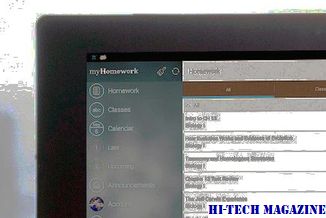
เรียนรู้วิธีการแปลงหรือคลายการแปลง UIF เป็น ISO ใน Windows โดยใช้ Magic ISO Maker







